Возможные проблемы с подписками в iTunes
В связи с довольно запутанной работой сервиса подписок у многих пользователей возникают проблемы и вопросы. К сожалению, служба поддержки от Apple работает не так качественно, как хотелось бы. Чтобы решить наиболее часто встречающиеся проблемы относительно финансовых вопросов, мы рассмотрели их по отдельности.
Проблема 1: Нет подписок, но деньги списываются
Иногда возникает такая ситуация, когда вы проверяете свой раздел подписок в iTunes и платных программ там нет, но с банковской карты списывается определенная сумма. Разберем, вследствие чего это могло произойти.
В первую очередь рекомендуем проверить, не привязана ли ваша карточка к другим аккаунтам iTunes
Не важно, как давно это происходило. Вспомните, не указывали ли вы свои данные при помощи родственникам или друзьям
Для того чтобы отвязать банковскую карточку от iTunes, доступа к которому у вас нет, можно обратиться в свой банк или через онлайн-банкинг запретить платежи без смс-подтверждения.
Во-вторых, никогда не стоит игнорировать вероятность технического сбоя. Особенно в период обновления и выхода новых версий iOS возможно, что в аккаунте не отображаются ваши подписки. Проверить список активных подписок можно также через свою электронную почту. При активации платной подписки на любое приложение вы получаете письмо с подтверждением. Таким образом можно проверить, на какие программы вы были подписаны ранее, и отменить подписку вышеуказанным методом.
В случае полной уверенности отсутствия подписок или прикрепления карты к другим аккаунтам, необходимо обратиться в службу поддержки Apple, так как ваша карта, возможно, была взломана мошенниками.
Проблема 2: Нет кнопки «Отменить подписку»
Наиболее часто встречающаяся проблема — отсутствие кнопки отмены подписки. С такой ситуацией сталкиваются владельцы аккаунтов, которые вовремя не оплатили пользование приложением. Кнопка «Отменить подписку» высвечивается исключительно в том случае, когда на аккаунте нет задолженностей по оплате счетов. Причем абсолютно не имеет значения, просрочили ли вы платеж за конкретную подписку или за другую. Например, вы некоторое время назад скачали платную игру и установили ее на бесплатный пробный период, который заканчивался по истечении месяца. Спустя 30 дней вместо того, чтобы отменить подписку, вы просто удалили игру и забыли о ней.
Для решения ситуации в данном случае следует обратиться в службу поддержки конкретного приложения, предварительно выплатив задолженность. Если вы хотите оспорить долг, то также следует составить заявление в службу поддержки программы, изложив ситуацию подробно и объяснив, почему вы считаете, что не должны ничего. Учтите: в большинстве случаев подобные заявления получают отказ
Именно поэтому мы отмечаем, насколько важно внимательно следить за своими подписками
Из этой статьи вы узнали все актуальные варианты отмены подписки и решение сопутствующих проблем, связанных с невозможностью произвести данную операцию.
Опишите, что у вас не получилось.
Наши специалисты постараются ответить максимально быстро.
Почему подписку нельзя выключить?
А такое тоже возможно и на это есть несколько причин:
- Не оплачен предыдущий период подписки, или имеются другие «долги» перед магазином iTunes Store или Apple Store. Чаще всего сопровождаются ошибкой «There is a billing problem with a previous purchase» — подробней здесь.
- Проблемы непосредственно с идентификатором Apple ID. Нужно проверить что он не отключен и не заблокирован в целях безопасности.
- Посмотрите, чтобы для учетной записи была указана актуальная и правильная информация — например, привязанная карта должна быть действующей и работоспособной.
Хотя самая частая причина — это всё-таки первый пункт вышеприведенного списка. И здесь, порой, происходит очень интересная история…
Удаляем через App Store
Для управления совсем не обязательно листать «Настройки» – все действия можно выполнить через стандартный официальный магазин приложений App Store:
- Открываем App Store по иконке с рабочего стола.
- Кликаем по значку аккаунта, расположенному в правом верхнем углу.
- Нажимаем на собственное имя, переходим в раздел «Подписки».
- В списке текущих подписок находим ту, которую нужно отменить. Переходим в неё и нажимаем на соответствующую кнопку.

Данный метод позволит сэкономить немного времени, однако в итоге все действия всё равно будут проводиться через параметры системы. Оба способа одинаково эффективны и приводят к аналогичному результату.
Чаще всего пользователи хотят отписаться именно от Apple Music, чтобы сервис не начал списывать деньги после истечения бесплатного пробного периода – описанные методы помогут решить проблему.

Можно ли вернуть деньги за подписку на Айфоне
Ещё один распространённый вопрос: как получить деньги за подписку на iPhone обратно? И можно ли это сделать? Если вы оплатили подписку на месяц и хотите отключиться на второй неделе использования, то скорее всего деньги вернуть уже не сможете. Если у вас особый случай, откройте страницу возмещения. И авторизуйтесь со своим Apple ID.
Подписка в Айфоне и покупка приложений и прочих товаров Apple — две разные услуги. Если вы хотите вернуть деньги за купленное приложение, то это можно сделать достаточно просто. Необходимо в истории покупок выбрать раздел Сообщить о проблеме. Или написать напрямую в поддержку Эйпл.
Пункт Сообщить о проблеме в настройках Айфона
Нередко владельцы Айфона обнаруживают в списке неизвестные подписки, которые не удаляются. Узнать об их происхождении можно по выписке. Или снова обратитесь в поддержку, чтобы получить информацию о действиях на вашем аккаунте.
Как посмотреть подписки на iPhone

iPhone хорош, во многом даже прекрасен. Вот только за различные дополнения (прослушивание музыки, использование приложения и так далее) взимается плата, и она иногда оказывается довольно существенной. Часто пользователь соглашается на пробный период, а когда он заканчивается – удивляется, куда пропали средства со счета. И если вы не хотите оказаться в такой ситуации, необходимо знать, где и как посмотреть подписки на Айфоне 7, 7 Плюс, 6, 8, 10, 5, 6S, 5S и как их вовремя отключить, чтобы не потерять свои кровные.
Рассмотрим три варианта, которые пользуются заслуженной популярностью:
- внесение корректировок в настройки на самом устройстве;
- управление при помощи iTunes (отлично подходит для использования на ПК);
- вход в App Store и отмена всего ненужного.
Как проверить платные подписки на iPhone
После выхода нового приложения AppStore предлагает всем клиентам протестировать его бесплатно в течение 1-2 недели, месяца и даже больше, чтобы каждый из них мог проверить эффективность работы и дать оценку продукту. Некоторые из таких программ после окончания тестового периода автоматически продлевают подписку, но уже на платной основе и без предварительного уведомления пользователя. А поскольку срок определяет разработчик, то с карты может быть списана сумма за обслуживание на полгода или даже год вперед.
Чтобы избегать возникновения подобных ситуаций, полезно регулярно проверять все свои подписки, и отказываться от сомнительных либо неактуальных продуктов. Для этого на своем Айфоне понадобится выполнить следующие действия:
- Открыть «Настройки», перейти на страницу авторизации и ввести идентификатор своегоApple ID.
- Попав на страницу своего профиля, перейти в раздел «Подписки».
- Проверить список активных продуктов или сервисов – они обычно помечаются флажком или галкой.

Как отменить подписку на музыку в Айфоне (Apple Music)?
Примечание: Если вы впервые зашли в Apple Music, то вы можете моментально отменить подписку на Айфоне, чтобы сервис после пробного периода сроком в три месяца не начал списывать деньги с вашего счёта. Для этого необходимо следовать приложенной ниже инструкции. Если вы захотите продлить подписку, то нужно будет вернуться в это меню после истечения трёх месяцев пробного периода.
- Откройте приложение iTunes на вашем iPhone.
- Прокрутите страницу до конца и нажмите на пункт Apple ID.
- Выберите «Просмотреть Apple ID».
- Введите свой пароль от Apple ID или пройдите авторизацию при помощи Touch ID.
- Нажмите на «Подписки».
- Выберите Apple Music.
- Выберите пункт «Отменить подписку».
- Нажмите «Подтвердить».
После окончания текущего периода, независимо от того, является ли он частью бесплатной пробной подписки или регулярной периодической подписки, iTunes больше не будет списывать деньги с ваших счетов за нее.
Что такое платная подписка?
Платные подписки – это способ оплаты различного рода контента, например, музыки, приложений или игр за счет ежемесячных платежей. То есть, пока вы осуществляете оплату (подписка активна), вам предоставляется полный пакет услуг от конкретного разработчика или сервиса. Оплата списывается автоматически при наличии средств на вашей банковской карте или личном счете Apple Store.

Все подписки активируются в момент загрузки приложений в Apple Store и покупке определенных услуг. Например, чаще всего подобные опции активируются пользователем при первом запуске программы. Он запускает приложение, и на экране сразу же появляется информация о том, что данный продукт доступен в ознакомительном режиме на протяжении нескольких дней, после чего доступ к определенным возможностям будет заблокирован.
Но, как правило, можно разблокировать этот доступ, оплатив подписку на месяц, несколько месяцев, полгода и так далее. И как только пользователь нажимает на это уведомление, система просит его подтвердить свои действия, указав пароль от данной учетной записи.
На этом можно сказать, что подписка на определенный контент активируется, и все действия лежат полностью на человеке, который осуществлял эти операции. Но в любой момент можно отменить подобные услуги, причем как сразу все, так и конкретную подписку.
Как посмотреть платные подписки в App Store
Еще одно место, где в Айфоне скрываются подписки на встроенные покупки – это App Store, базовый магазин для выбора программ, где обычно и совершаются покупки и подписываются на то, что потом хочется отменить.
Откройте магазин и перейдите к своей учетной записи в самом низу и откройте данные об учетной записи. До того, как пустить вас в раздел, где возможно отключить подписку на Айфоне, система запросит ввод пароля. Затем можно будет пройти к нужному подразделу.

Откройте раздел, где можно выбрать подписку на приложение в Айфоне, которую вы хотите удалить как ненужную.

В детальном просмотре также будут отображаться данные о возможных способах продления, если вы все же решите не расставаться с услугой и пользоваться ей и дальше.

Также там будет кнопка для отмены. Используйте ее, чтобы больше не платить за использование данной программы
Обратите внимание, что она будет доступна конца оплаченного срока (если вы не из указанных выше стран, где действуют особые правила)
Если описанные выше способы в силу каких-то причин для вас не сработали, можно также обратиться непосредственно в техподдержку Apple. Опишите ситуацию и свои трудности, чтобы получить квалифицированную помощь от специалистов. Также этот метод можно применять, если вы случайно подписались на что-то.
Как отключить автопродление подписки на Apple Music на Mac и компьютерах Windows
- Установите на свой компьютер iTunes 12.2.0 (не ниже) или обновите медиакомбайн до последней версии (более ранние версии iTunes не поддерживают Apple Music) и запустите программу. Для управления Apple ID компьютер Windows или Mac подключите к интернету.
Перейдите в настройки вашей учетной записи через основное меню «Учетная запись» -> «Просмотреть учетную запись» или через пользовательское меню левее поиска и авторизируйтесь.
Прокрутите информацию об Apple ID до раздела «Настройки» и нажмите на надпись «Управлять» напротив строки «Подписки». Загрузится информация о ваших подписках.
В списке «Автовозобновление» установите галочку в чекбоксе «Выкл.» и в появившемся окне «Вы действительно хотите выключить автовозобновление» нажмите на кнопку «Выключить», а затем на «Готово». Автоматическое продление платной подписки на музыкальный стриминговый сервис Apple будет выключено.
То же можно сделать в приложении «Музыка» на iPhone или iPad.
Как отписаться от подписки в настройках iPhone
На различных моделях iPhone (6, 7, 8, 10, X) управление подписками возможно:
- путем корректировки настроек;
- в параметрах App Store;
- с компьютера, без непосредственного доступа к смартфону.
Наиболее простым и логичным путем отменить подписку на установленные на устройстве Apple приложения или подключенные сервисы будет первый вариант. При его использовании не нужно копаться в недрах магазина или пересаживаться за Mac/ПК.
Чтобы узнать, где находятся подписки в iPhone, необходимо сначала открыть стандартный подраздел настроек устройства. Далее перейдите к параметрам App Store/iTunes, а в нем выберите строчку с названием используемого вами ID. Из предложенного списка действий выберите просмотр деталей аккаунта.

До того, как позволить пользователю отключить подписки на iPhone, система может запросить авторизацию. Это делается для того, чтобы отписку случайно не произвел другой пользователь (например, дети, дотянувшиеся до смартфона).
После этого на экран выведутся данные по аккаунту. Нажмите на соответствующей строчке, чтобы посмотреть платные подписки на iPhone и отменить как утратившие актуальность, так и те, которые вы не желаете использовать после бесплатных пробных дней.

В открывшемся перечне найдите нужное приложение или сервис и нажмите на него для перехода к деталям.

Чуть ниже вариантов располагается та самая кнопка, которая нужна для отмены. В большинстве стран услуга после этого будет работать до конца оплаченного периода. А вот турки, израильтяне и жители ЮАР аннулируют соглашение мгновенно, с возвратом неиспользованной суммы на счет.
Имейте в виду, для того, чтобы убрать подписки в iPhone на сторонние сервисы, такие как онлайн-кинотеатры, может потребоваться вход в личный кабинет на соответствующем сайте. Соответственно, в разделе настроек они отображаться не будут.
Подписки через Apple

Управление всеми подписками Apple находится на этой странице. Многие из них продлеваются автоматически, к примеру, Apple Music, Apple News, газеты и журналы, а также подписки в программах на содержимое или сервисы (HBO NOW, Spotify, Netflix, Pandora, Hulu и т. д.).
Как посмотреть подписки на iPhone, iPad или iPod touch
В меню «Настройки» – «%ваше имя%» прокрутите список до раздела «iTunes и App Store», нажмите на свой Apple ID в верхней части экрана, затем «Просмотреть Apple ID».
Система может запросить пароль или биометрический идентификатор (Face ID, отпечаток пальца). Введите его, и после этого увидите все свои подписки.
Чтобы отменить подписку, достаточно выбрать нужный вариант, нажать на него и на кнопку «Отменить подписку». До конца оплаченного периода она продолжит действовать, просто автопродления не будет.
На Mac или PC

Откройте программу iTunes и авторизуйтесь с использованием идентификатора Apple ID.

После установки и аутентификации по Apple ID в меню сверху выберите «Учетная запись» – «Просмотреть мою учетную запись». Затем прокрутите страницу «Информация об учетной записи» до раздела «Настройки», нажмите на пункт «Управлять» справа от параметра «Подписки».

Появится список подписок. Справа от нужной подписки нажмите на кнопку «Правка».
На Apple TV 4K или Apple TV четвертого поколения

Только с этих телевизоров Apple можно изменить только параметры подписок на программы ОС tvOS. Если у вас более старый телек, придётся заходить с компьютера, планшета или смартфона.

Итак, на Apple TV 4K или Apple TV четвертого поколения откройте «Настройки» – «Учетные записи» – «Подписки», выберите пункт «Управление подписками» и нужную подписку. Удалите её, если нужно, или выберите другой вариант, если он есть в списке.
Отписка через Mac/PC
Третий вариант, как узнать, на какие подписки тратятся средства на Айфоне – воспользоваться iTunes с компьютера. Программу предварительно нужно установить, после чего выполнить вход в учетную запись с тем же ID, что и на смартфоне. В меню учетной записи откройте просмотр.
Появится разнообразная информация об аккаунте, среди которой будет подпункт для настроек с общим количеством подписанных услуг. Нажмите на ссылку для перехода к управлению ими.
После этого отобразится список, аналогичный тому, что выводился в предыдущих способах. Для отмены нужно сначала открыть нужный пункт, а затем кликнуть по кнопке под различными вариантами использования программы или сервиса.
Рядом показывается время, до которого услуга будет доступна в случае отмены. После отключения вы сможете до этой даты полноценно использовать подписку.
Об отмене подписок Apple
- Большинство подписок автоматически возобновляется, если их не отменить.
- После отмены платной подписки ее можно продолжать использовать до даты выставления следующего счета.
- Если отменить подписку во время пробного бесплатного периода, доступ к содержимому может быть прекращен сразу же.
Если вы оформили пробную бесплатную подписку или подписку со скидкой и не хотите продлевать ее, отмените ее по крайней мере за 24 часа до окончания ознакомительного периода.
В Израиле, ЮАР и Турции отмена подписок выполняется несколько иначе. Узнайте об особых обстоятельствах для этих стран и регионов.
Информация о продуктах, произведенных не компанией Apple, или о независимых веб-сайтах, неподконтрольных и не тестируемых компанией Apple, не носит рекомендательного или одобрительного характера. Компания Apple не несет никакой ответственности за выбор, функциональность и использование веб-сайтов или продукции сторонних производителей. Компания Apple также не несет ответственности за точность или достоверность данных, размещенных на веб-сайтах сторонних производителей. Обратитесь к поставщику за дополнительной информацией.
Как отменить платные подписки на iPhone?
Смартфоны с iOS v12.1.4 имеют упрощенный функционал просмотра подписок, взимающих плату. Чтобы отменить покупку следующего месяца контента для приложения, вам нужно сделать следующее:
- открыть AppStore;
- перейти в профиль;
- зайти в меню для управления подписками;
- из полученного списка выбрать те, от которых надо отказаться;
- нажать «Отменить подписку» и согласиться с отпиской.
Есть еще один способ отказаться от платного контента приложений. Чтобы воспользоваться им, перейдите в «Настройки». Сверху есть иконка, символизирующее ваш аккаунт. Нажмите на нее, а затем ищите раздел «iTunes Store & AppStore». Там среди пунктов есть подписки. Выбираете ту, от которой отписываетесь, нажимаете отмену. Если тут не оказалось того софта, за который списывают плату с кредитки, то, скорее всего, он предоставляется не Apple. В таком случае рекомендовано обращаться непосредственно к владельцу ПО, которое получило доступ к абонентским платежам.
Почему iTunes снимает деньги
Почти все эти приложения представляли собой либо калькуляторы, либо сканеры QR-кодов, либо фоторедакторы, которые гарантированно будут пользоваться популярностью. Несмотря на то что они действительно обладали заявленными возможностями, стоимость подписки на них была явно завышена. Как правило, разработчики требовали с пользователей по 30-100 долларов в месяц, на что те, не чувствуя подвоха, соглашались. В результате многие могли месяцами не замечать, что с их карт списываются деньги за подписку, которая им, по сути, не нужна.
Да, в iOS существует масса защитных механизмов, которые направлены на обеспечение безопасности пользователя. Мало того, что ни одно приложение из App Store не может оформить подписку без ведома пользователя, так из-за того, что все платежи проходят через iTunes, они всегда требуют биометрической верификации. То есть все случаи несанкционированного оформления подписок, как утверждают жертвы, на самом деле были вполне санкционированы. Другое дело, что большинство из них просто не посмотрели, на что соглашаются, а просто приложили палец к сканеру или подтвердили проведение платежа лицом.
3 способа, как отписаться от Apple Music: на iPhone, iPad, компьютерах Mac и Windows
Бесплатная 3-месячная подписка на новый стриминговый сервис Apple Music испортила статистику аналогичным музыкальным сервисам Google Play Music, Яндекс.Музыка и онлайн-проигрывателям из магазина приложений App Store. Миллионы пользователей техники Apple пользуются бесплатным доступом к лицензированному музыкальному контенту и постепенно выходят из тени пиратских копий. Если вы уже подписались на Apple Music, но мысль о платной подписке не дает вам покоя, время отключить автопродление и пользоваться Apple Music даром 90 дней.
Не бойтесь, оформите индивидуальную или семейную (до 6 человек) подписку на Apple Music за 169 и 269 рублей соответственно (для России). Для других стран стоимость индивидуального доступа варьируется от $1,99/$2,99 (Индия) до $9,99/$14,99 (США). Деньги с подключенной к Apple ID карты начнут автоматически списываться в пользу Apple Music только через 3 месяца с момента оформления подписки (пробный период составляет 90 дней). Если нет желания пользоваться музыкальным сервисом Apple за деньги, в течении этого времени отключите автоматическое продление подписки. Сделать это можно на компьютере Windows и Mac, и на iPhone или iPad.
Особенности настройки подписок
Управлять своими подписками на iPhone и iPad не так сложно, если придерживаться данного алгоритма:
Войдите в настройки меню и нажмите на свой Apple ID, который высветится в верхней части экрана.

Левой кнопкой мышки кликните по иконке «iTunes Store иApp Store».

Затем зайдите в личный Apple ID.

Кликните по записи «Просмотреть Apple ID» и войдите в аккаунт по паролю, с помощью отпечатка пальца или сканирования фейса.

Теперь входите в пункт с подписками.

Чтобы изменить какую-то определенную подписку, найдите ее и раскройте. На высветившейся заставке вы можете поменять период действия платного пользования приложением или отписаться от данной услуги.

Практически также действуют, если необходимо поменять вид оплаты за использование приложения:
- Через настройки, следуя тем же путем, как и в предыдущей инструкции, вы попадете в собственный идентификатор Apple ID.
- Затем нажмите на просмотр Apple ID.
- Далее, в подразделе «Управление способами оплаты» или «Платежная информация» (на старых версиях iOS), вы сможете отредактировать способы и порядок внесения платежей.
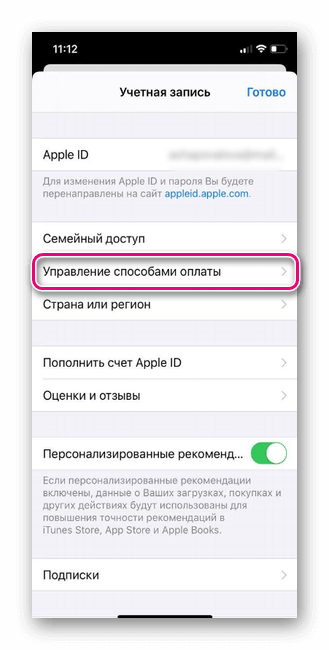


Для смены платежных реквизитов нажмите на нужный вариант и внесите поправки. Возможно, система затребует ввода кода безопасности, указанного на пластиковой карточке.
Чтобы внести дополнительный вариант платежа, коснитесь курсором пункта «Добавить способ оплаты». Для удаления ненужного пункта нажмите на знак минус либо сделайте прокрутку влево и кликните по «Удалить».
Удаление или перемещение приложения с рабочего стола
Этот метод относится к простым, удобным и часто используемым владельцами гаджетов от .

Удаление приложения с айфона
В инструкции указаны следующие поэтапные действия:
- После разблокировки девайса на дисплее появляется картинка с ярлыками, связанными с различными программами.
- После тщательного анализа приложений выбирают те, которые собираются удалить.
- К знаку утилиты прикладывают палец и удерживают в неподвижном состоянии несколько секунд.
- Все изображения начинают дрожать, а в углу возникает крестик, который отвечает за удаление информации. При его нажатии появляется окно, требующее подтверждения действия. Пока дрожание ярлыков не остановилось, удалиться могут еще несколько файлов.
- После окончания процесса режим редактирования покидают.
К сведению! Способ работает на устройствах не только с 10-13 операционной системой, но и айфонами S, SE. Это самый простейший вариант чистки памяти смартфона. При его использовании стиранию подлежат не только загруженные пользователем пакеты, но и файлы, изначально закачанные (до приобретения устройства).
Как отменить платные подписки в Айфоне у приложений из AppStore?
Вы заметили, что с вашей карточки уходят деньги на оплату платной подписки на приложение, которое вы толком не используете или, что ещё хуже, никогда не использовали? Вот что нужно сделать, чтобы отменить платные подписки на Айфоне и Айпаде:
- Для начала откройте меню «Настройки» на iPhone или iPad.
- Прокрутите до пункта «iTunes и App Store».
- Нажмите на Apple ID вверху экрана.
- Нажмите на надпись «Просмотреть Apple ID».
- Используйте Face ID, Touch ID или введите свой пароль.
- Подождите, пока загрузится информация Apple ID.
- Когда страница вашего аккаунта прогрузится, прокрутите её вниз и зайдите в меню «Подписки».
- Вы увидите все активные и истёкшие подписки.
- Выберите подписку, которую хотите отменить (отключить, удалить), и нажмите на неё.
- Откроется страница с детальной информацией о данной подписке, где будут предложены несколько альтернативных вариантов подписки, а также возможность отменить текущую подписку на Айфоне или Айпаде.
- Вам останется только нажать на пункт «Отменить подписку».
Подписка отключится в конце установленного периода – к примеру, если подписка обновляется в начале каждого месяца, то вы сможете пользоваться приложением или сервисом ровно до конца текущего месяца.






